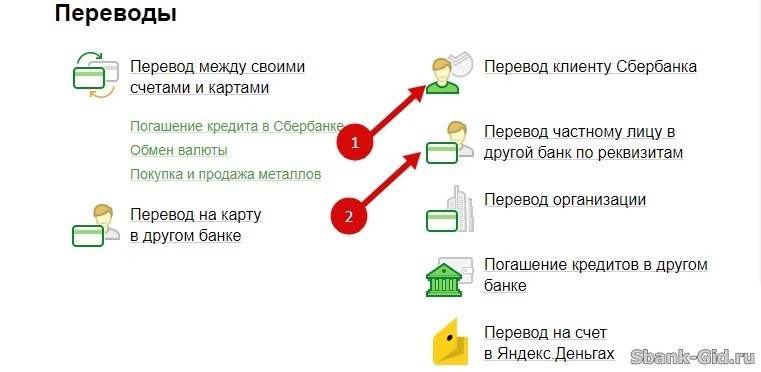Из данной статьи Вы узнаете как окончательно удалить помеченные на удаление объекты в 1С. Дело в том, что в 1С удаление объектов происходит в 2 этапа:
1. Установка пометки на удаление (в списке у объекта появляется маленький красный крестик)
2. Удаление помеченных объектов.
Такая система необходима, т.к. удаляемые элементы справочников могут быть использованы в каких-нибудь документах. И если бы программа позволяла сразу удалить эти элементы, то они удалились бы и из документов и таким образом был бы нарушен учет.
На этапе удаления помеченных объектов в 1С как раз и происходит проверка на использование удаляемых объектов в других объектах. И если они используются, то программа не позволяет их удалить. Но программа показывает где используются удаляемые объекты и Вы, при желании, можете открыть их и исключить из них удаляемые элементы, после чего повторить операцию удаления помеченных объектов.
- Инструкция для 1С 8.3
- Инструкция для 1С 8.2
Содержание
- Как удалить объекты в 1C 8.3
- Как удалить объекты в 1C 8.2
- Контроль ссылочной целостности
- Настройка удаления помеченных объектов по расписанию
- Книга: «1С. Управление небольшой фирмой 8.2». Управленческий учет в малом бизнесе
- Как правильно аннулировать счет-фактуру?
- Корректировочный или исправленный счет-фактура в 2018 году: как не промахнуться?
- Как регистрировать исправленный счет-фактуру за прошлый период?
- Об аннулировании счетов-фактур (миленина н.в.)
- 12 апреля 2018счета-фактуры «из прошлого»: споры о сроках
- Удаление ошибочного документа поступления в «1с:бухгалтерии 8»
- Дополнительно
- Новые записи:
Как удалить объекты в 1C 8.3
Рассмотрим детально как окончательно удалить помеченные на удаление объекты в 1С 8.3 на примере конфигурации, на управляемых формах — «Управление торговлей 11.2».
Для этого нам понадобится пройти 11 шагов:
Для начала — 1 — выбираем необходимый для удаления объект, выделяем его и кликаем по нему правой кнопкой мыши, в открывшемся окне
2 — Выбираем «Установить пометку удаления» (см. рисунок ниже).

3 — Мы видим, что выбранные нами объекты – помечены красным крестиком (см. рисунок ниже).

4 — В меню «НСИ и администрирование» — «Администрирование». 5 – «Поддержка и обслуживание» (см. рисунок ниже).

6 — В открывшемся подменю «Поддержки и обслуживания» выбираем «Удаление помеченных объектов» и
7 — Ставим «галочку» напротив режима «Автоматическое удаление всех помеченных объектов», после чего нажимаем
8 — Кнопку «Удалить» (см. рисунок ниже).

9 — Далее мы видим, как удаляются объекты, помеченные на удаление (см. рисунок ниже).

10 — Здесь мы видим, что удаление помеченных объектов завершено, после чего нажимаем
11 — Кнопку «Закрыть» и можем продолжать дальнейшую работу в программе (см. рисунок ниже).

Как удалить объекты в 1C 8.2
И так, в данной статье «выше» уже было рассмотрено как происходит полное удаление помеченных объектов в 1С 8.3 т.е. в конфигурациях на управляемых формах таких как УТ 11.2
Сейчас для полного раскрытия вопроса «как удалить помеченные на удаление объекты в 1С», будет необходимо пройти снова процедуру полного удаления но уже на примере 1С 8.2, т.е. конфигурации на «обычных формах — «Управление торговлей 10.3».
Для этого нам понадобится пройти 11 шагов:
1 — Для начала выбираем необходимый для удаления объект, выделяем его и кликаем по нему правой кнопкой мыши, в открывшемся окне
2 — Выбираем «Установить пометку удаления» (см. рисунок ниже).

3 — В появившемся окошке нажимаем «Да» (см. рисунок ниже).

4 — Теперь мы видим, что выбранный нами объект стал помечен красным крестиком (см. рисунок ниже).
5 — В меню «Операции» выбираем
6 — Удаление помеченных объектов (см. рисунок ниже).
7 — В открывшемся окне нажимаем «Да» (см. рисунок ниже).
8 — В окошке «Поиск и удаление помеченных объектов» нажимаем кнопку «Контроль» (см. рисунок ниже).
9 — В открывшемся окошке «Удаление объектов» нажимаем кнопку «Удалить» (см. рисунок ниже).
10 — После всех выполненных действий, мы видим, что «Выполнено удаление объектов»,
11 — Нажимаем кнопку «Закрыть» и можем продолжать работу с программой (см. рисунок ниже).
Вы удалили помеченные на удаление объекты. Если Вам нужно удалить все документы из базы, Вы можете воспользоваться данной обработкой
«Грифон» является официальным партнером компании «1С», что подтверждено официальными договорами, зарегистрированными в Роспатенте. Компании «Грифон» предоставлено право распространения 1С или/и сдачи 1С в аренду, установки, настройки, внедрения и сопровождения системы программ «1С:Предприятие».
«Грифон» занимается автоматизацией учета и управления на базе программных продуктов «1С», а также разработкой высоко квалифицированных собственных, легко масштабируемых программных продуктов на новейшей платформе «1С:Предприятие 8.3».
В ООО «Грифон» работают сертифицированные фирмой «1С» специалисты, которые постоянно совершенствуют свои знания и навыки. Они качественно и оперативно решают задачи по автоматизации на предприятиях наших клиентов. В своей работе мы опираемся на знание и повседневное применение стандартов качества, проектных методов в управлении, процессного подхода в организации нашей деятельности.
В группе компаний «Грифон» успешно работают: служба сервисной поддержки и call-центр в режиме 24/7.
Особые условия по программам «1С ОБЛАКО» и «1С WEB-ОБЛАКО» ООО «Грифон» предоставляет своим клиентам в режиме «24/7/365»: размещение, сопровождение и обеспечение бесперебойной работы программных продуктов «1С: Предприятие 8.3» на собственном новейшем серверном оборудовании фирмы IBM, размещенном в дата-центрах «магистральных-провайдеров».
Для руководителей крупных предприятий, оптимизирующих свои затраты, мы предлагаем рассмотреть возможность передачи ряда бизнес-процессов на обслуживание группе компаний «Грифон» (аутсорсинг): ведение (восстановление) бухгалтерского и налогового учета, а также аутсорсинг в области ИТ (информационных технологий).
Чтобы удалить объекты, помеченные на удаление в 1С 8.3, недостаточно просто нажать «Del» на клавиатуре. Это поможет лишь поставить метку, что мы хотим избавиться от конкретного объекта. Отметить на удаление или, наоборот, снять выделение можно через нажатие «Еще», находясь в справочнике или журнале документов.
Рис.1 Отметить на удаление или, наоборот, снять выделение
Еще один способ установки метки – нажать на выделенном элементе мышкой и выбрать нужную команду.
Рис.2 Еще один способ установки метки – нажать на выделенном элементе мышкой и выбрать нужную команду
Здесь можно использовать небольшие хитрости для выделения нескольких объектов: выделяем их, удерживая кнопку «Ctrl» или «Shift». Чтобы выделить группу объектов от текущего элемента до конца списка можно, выделив первый элемент, нажать комбинацию клавиш «Shift+End» или от текущего выделенного элемента до начала списка – «Shift+Home».
Объекты при этом помечаются красным крестиком.
Контроль ссылочной целостности
Поговорим о реализации механизма контроля в конфигурациях и зачем он нужен.
Постановка пометки – еще не удаление как таковое, а лишь намерение это сделать. По сути, это первый этап нашего процесса. А второй этап – запуск проверки, не связан ли помеченный объект с другими в информационной базе, чтобы сохранить целостность связей.
Механизм запускается как раз при выполнении нашей процедуры, которая, в свою очередь, активируется через «Администрирование-Сервис».
Рис.3 Контроль ссылочной целостности
Обработкой предлагается два режима выполнения нашего процесса – автоматический и выборочный. При автоматическом варианте программа обработает все документы в системе, а при выборочной – объекты из указанного пользователем списка. В условиях больших объемов данных, при необходимости удалить какой-то определенный объект, удобно пользоваться выборочным удалением, чтобы процедура не занимала много времени.
Рис.4 Варианты удаления Рис.5 Объекты на удаление помечены галочками
Для ускорения процесса удаления можно временно заблокировать программу, установив одноименную галочку. Это актуально при удалении большого объема информации. Программа при этом устанавливает монопольный режим, и другие сотрудники в это время не могут работать с ней.
Как уже было сказано, в рамках процесса удаления программа осуществляет контроль целостности: объект, имеющий связь с другими, удален не будет. Поэтому, чтобы довести наш процесс до конца, надо удалить все связанные с ним объекты.
Это можно сделать с помощью следующего окна, где программа нам показывает помеченные объекты, и если выделить какой-либо из них, справа отразится информация, где он был задействован. Например, наша номенклатура «Костюм рабочий мужской» не может быть удалена, так как она введена в документах «Операция», «Передача материалов в эксплуатацию», «Поступление (акт, накладная)».
Рис.6 Информация о применении объектов, помеченных на удаление
Настройка удаления помеченных объектов по расписанию
Программа будет выполнять данную операцию по расписанию в фоновом режиме, если установить галочку «Автоматически удалять помеченные объекты по расписанию». Для этого достаточно лишь настроить это расписание.
Рис.7 Настройка удаления помеченных объектов по расписанию
Данная настройка также доступна в разделе «Администрирование-Регламентные операции», гиперссылка «Регламентные и фоновые задания».
Рис.8 Регламентные и фоновые задания Рис.9 Регламентные и фоновые задания
Понимание процесса удаления в 1С немаловажно, ведь зачастую пользователь не может понять, почему после выполнении процедуры удаления, некоторые объекты остаются на месте. Это непонимание может привести к их накоплению и увеличению объема информационной базы. Разобравшись в этом вопросе, а также в том, как происходит контроль целостности, пользователь без труда может навести порядок в своей базе.
Книга: «1С. Управление небольшой фирмой 8.2». Управленческий учет в малом бизнесе
Скрыть рекламу в статье
3.3.2. Удаление помеченных объектов
При работе с информационной базой пользователи иногда ошибочно создают новые объекты. Ненужные объекты следует помечать на удаление. Предположим, был неправильно создан документ Приходная накладная. Рассмотрим, как пометить на удаление этот документ.
• На Панели разделов перейдите на вкладку Снабжение и закупки.
• На Панели навигации выполните команду Документы по закупкам. Откроется окно журнала документов Документы по закупкам (рис. 3.15).
Рис. 3.15. Окно журнала документов Документы по закупкам
•команду меню журнала документов Все действияПометить на удаление/Снять пометку либо щелкните мышью на кнопке
панели инструментов журнала. Появится окно для подтверждения действия (рис. 3.16).
Рис. 3.16. Окно с запросом на подтверждение удаления
• В окне сообщения нажмите кнопку Да. Документ будет помечен на удаление (рис. 3.17).
Рис. 3.17. Окно журнала документов с документом, помеченным на удаление
Со временем объектов, помеченных на удаление, может накопиться достаточно много. Для удаления таких объектов служит обработка Удаление помеченных объектов.
• Для вызова обработки удаления помеченных объектов на Панели разделов перейдите на вкладку Настройка и администрирование.
• На Панели действий выполните команду Удаление помеченных объектов, расположенную в группе команд Сервис. Появится окно обработки Удаление помеченных объектов (рис. 3.18).
Рис. 3.18. Окно обработки Удаление помеченных объектов
Если команда Удаление помеченных объектов отсутствует в группе Сервис, то это означает, что для ее отображения не хватило места. В этом случае следует расширить меню группы команд Сервис с помощью кнопки
и в появившемся меню выбрать команду Удаление помеченных объектов.
• Для контроля за процессом удаления установите переключатель в положение Выборочное удаление объектов и нажмите кнопку Далее. Через некоторое время в окне обработки появится список объектов информационной базы, помеченных на удаление (рис. 3.19).
Рис. 3.19. Окно обработки Удаление помеченных объектов со списком объектов, помеченных на удаление
• Сбросьте флажки рядом с названиями тех объектов, которые пока удалять не следует.
• Нажмите кнопку Удалить. Через некоторое время появится сообщение о результатах выполнения обработки.
Если на удаляемый объект существуют ссылки из других объектов информационной базы, то такой объект не будет удален, и по окончании выполнения обработки появится сообщение, примерный вид которого представлен на рис. 3.20.
Рис. 3.20. Окно сообщения о наличии объектов, которые не удалось удалить
• Для просмотра списка объектов, которые не удалось удалить, нажмите кнопку OK. Появится окно обработки Удаление помеченных объектов со списком объектов, которые не удалось удалить.
• Для просмотра списка объектов, которые ссылаются на тот объект, который не удалось удалить, нажмите кнопку
(рис. 3.21).
• Закройте окно обработки, нажав на кнопку Закрыть.
Рис. 3.21. Окно обработки Удаление помеченных объектов с развернутым списком объектов, связанных с объектом, который не удалось удалить
Оглавление книги
Обнаружить ошибку в принятой декларации по НДС всегда неприятно, а если эта ошибка привела к занижению суммы налога, то становится неприятно вдвойне, ведь в таком случае придется сдавать уточненную декларацию и доплачивать недостающую сумму. В этой статье я расскажу вам о том, как удалить ошибочно введенный документ поступления и сформировать уточненную декларацию по НДС, аннулировав запись книги покупок, в программе 1С: Бухгалтерия предприятия 8 редакции 3.0.
Ситуации с ошибочным вводом документов встречаются не так уж редко. Например, иногда бухгалтер вносит документы в программу по скан-копии, а поставщик так и не предоставляет оригиналы и пропадает. Или обнаруживаются серьезные ошибки в первичных документах, которые не позволяют принять НДС по ним к вычету, а возможность получить корректный вариант отсутствует по каким-либо причинам. Также возможны технически ошибки, когда при вводе документа в программу выбран не тот контрагент, указана неверная дата и т.д. В любом случае, если мы ошибочно заявили НДС к вычету по какому-либо документу, необходимо сформировать сторнирующие проводки по счетам бухгалтерского учета, а также предоставить корректирующую декларацию по НДС за тот период, в котором был введен ошибочный документ.
Для того, чтобы отсторнировать ошибочно введенный документ в программе 1С: Бухгалтерия предприятия 8, переходим на вкладку «Операции» и выбираем пункт «Операции, введенные вручную».
Создаем новый документ с видом операции «Сторно документа».
В поле «Сторнируемый документ» выбираем ошибочно введенный документ поступления, проводки по бухгалтерским счетам и регистру учета НДС заполняются автоматически.
Обратите внимание, что помимо вкладки «Бухгалтерский и налоговый учет», на которой отражены сторнирующие проводки по операции поступления услуг, в документе еще есть вкладка «НДС предъявленный», предназначенная для внесения изменений в подсистему налогового учета по НДС. Именно поэтому нужно оформлять операцию как сторно документа, корректно выбирая ошибочное поступление, а не просто формировать бухгалтерские проводки по счетам ручной операцией.
Но для аннулирования записи книги покупок данной операции недостаточно, необходимо создать еще один документ, который называется «Отражение НДС к вычету» и также находится на вкладке «Операции».
Создаем новый документ, выбираем контрагента, договор, ошибочное поступление и проставляем все галочки на вкладке «Главное», указывая период записи доп. листа.
Переходим на вкладку «Товары и услуги» и нажимаем «Заполнить» — «Заполнить по расчетному документу».
Поскольку мы должны аннулировать запись книги покупок, после автоматического заполнения документа изменяем все суммы на данной вкладке на отрицательные, а в графе «Событие» выбираем «Предъявлен НДС к вычету».
Проводим документ и смотрим проводки
Теперь сформируем уточненную декларацию за 3 квартал 2016 года (период совершения ошибки). Для этого переходим на вкладку «Отчеты» и выбираем пункт «Регламентированные отчеты».
Создаем новую декларацию по НДС, указываем номер корректировки и заполняем отчет.
Информация о произведенной корректировке должна быть отражена в Разделе 8 прил. 1
Давайте дружить в
Бухгалтер решила исправить данные бухгалтерского и налогового учета, а также представить уточненную налоговую декларацию по НДС за III квартал 2015 года. Как отразить в учете оказанную услугу Оказание рекламной услуги покупателю ООО «Одежда и обувь» в программе «1С:Бухгалтерия 8» (ред. 3.0) регистрируется с помощью документа Реализация (акт, накладная) с видом операции Услуги (акт) (раздел Продажи, подраздел –Продажи, гиперссылка Реализация (акты, накладные). После проведения документа в регистр бухгалтерии вводятся следующие записи: Дебет 62.01 Кредит 90.01.1 – на стоимость оказанной рекламной услуги; Дебет 90.03 Кредит 68.02 – на сумму начисленного НДС. В регистр НДС Продажи вводится запись с видом движения Приход для книги продаж, отражающая начисление НДС по ставке 18 %. Соответствующая запись о стоимости оказанной рекламной услуги вносится также в регистр Реализация услуг.
Как правильно аннулировать счет-фактуру?
Но налогоплательщик вправе провести пересчет налоговой базы и суммы налоговых обязательств и в периоде выявления ошибок. Это возможно в двух случаях:
- если невозможно определить период совершения этих ошибок (искажений);
- если такие ошибки (искажения) привели к излишней уплате налога (абз. 2 п. 1 ст. 54 НК РФ).
Но применяя эти нормы, нужно учитывать следующие особенности:
- норма пункта 1 статьи 54 НК РФ не распространяется на ошибки, которые допущены из-за неправильного отражения налоговых вычетов. Это связано с тем, что на налоговые вычеты налогоплательщик уменьшает сумму налога, уже исчисленную с налоговой базы (п.
1 ст.
Корректировочный или исправленный счет-фактура в 2018 году: как не промахнуться?
Постановлением № 1137, при получении исправленного счета-фактуры после окончания текущего налогового периода аннулирование записи по счету-фактуре производится в дополнительном листе книги покупок за налоговый период, в котором были зарегистрированы счет-фактура до внесения в него исправлений (п. 4 Правил ведения книги покупок, утв. Постановлением № 1137). Несмотря на то, что данные нормы Постановления № 1137 соотносят порядок исправления книги продаж и (или) книги покупок только с внесением исправлений в счета-фактуры, применение дополнительных листов книги покупок и (или) книги продаж предписывается в отношении любых изменений книги продажи и (или) книги покупок истекших налоговых периодов (письма ФНС России от 06.09.2006 № ММ-6-03/ , от 30.04.2015 № БС-18-6/). Данные таких дополнительных листов используются для внесения изменений в налоговую декларацию по НДС (п.
Как регистрировать исправленный счет-фактуру за прошлый период?
Разница между нулевыми и аннулированными счетами-фактурами заключается в налоговых последствиях. Так, если регистрировать в книге покупок или продаж нулевой счет-фактуру, последствий для коммерсанта никаких не будет; в случае же с аннулированным счетом-фактурой не все так просто… Зачем аннулировать счет-фактуру Всем свойственно ошибаться, поэтому ошибки в работе иногда возникают.
Рассеянный бухгалтер может выставить счет-фактуру в адрес не того покупателя или ошибиться в его реквизитах. В любом случае ошибки нужно исправлять, но не всегда это делается одним и тем же способом. К примеру, исходный счет-фактура содержит информацию, не соответствующую действительности, и это требует корректировок.
Об аннулировании счетов-фактур (миленина н.в.)
Внимание
В избранноеОтправить на почту Как аннулировать счет-фактуру? Этот вопрос возникает в случае, когда счет-фактура в адрес контрагента выставлен по ошибке или требует замены. О том что нужно сделать в таких ситуациях, чтобы избежать налоговых последствий и не подвести своих контрагентов, расскажем в нашей статье. Аннулированный и нулевой счет-фактура — в чем разница? Зачем аннулировать счет-фактуру Как правильно аннулировать счет-фактуру продавцу Аннулирование счета-фактуры покупателем Итоги Аннулированный и нулевой счет-фактура — в чем разница? Нулевой счет-фактуру могут выставить коммерсанты, если они не применяют НДС (например, «упрощенцы»), по просьбе контрагента.
При этом обязанность по выставлению нулевых счетов-фактур Налоговым кодексом для них не предусмотрена. Подробнее об НДС при УСН читайте в материале «НДС при УСН: в каких случаях платить и как учитывать налог в 2017-2018?».
12 апреля 2018счета-фактуры «из прошлого»: споры о сроках
Если бы ошибочный счет-фактуру выявили после окончания третьего квартала, бухгалтеру ООО «Ромашка» пришлось бы оформить дополнительный лист книги продаж и в нем зарегистрировать ошибочно выставленный счет-фактуру (со знаком минус), затем отразить там же счет-фактуру в адрес ООО «Колосок» на эту же сумму (п. 3 правил заполнения книги продаж). При этом итоговые суммы реализации ООО «Ромашка» остались бы без изменений и необходимость в уточненной декларации не возникла (п. 1 ст. 81 НК РФ, п. 2 приложения 2 к приказу ФНС России от 29.10.2014 № ММВ-7-3/). Однако в рассматриваемой ситуации данные, представленные ООО «Ромашка» в приложении 9 к декларации по НДС за 3-й квартал, будут неверными и налоговые органы при обнаружении ошибки затребуют пояснения (п.
3 ст. 88 НК РФ).
Удаление ошибочного документа поступления в «1с:бухгалтерии 8»
Инфо
Несмотря на то, что данные нормы Постановления № 1137 соотносят порядок исправления книги продаж и (или) книги покупок только с внесением исправлений в счета-фактуры, применение дополнительных листов книги покупок и (или) книги продаж предписывается в отношений любых изменений книги продажи и (или) книги покупок истекших налоговых периодов (письма ФНС России от 06.09.2006 № ММ-6-03/ , от 30.04.2015 № БС-18-6/). Данные таких дополнительных листов используются для внесения изменений в налоговую декларацию по НДС (п. 5 Правил заполнения дополнительного листа книги продаж, п. 6 Правил заполнения дополнительного листа книг покупок). При этом в состав уточненной налоговой декларации помимо тех разделов, которые были ранее представлены в налоговый орган, включаются соответственно приложение 1 к разделу 8 и (или) приложение 1 к разделу 9 (п.
Для этого в программе следует сформировать два документа Операция, относящихся к разным периодам:
- датированный сентябрем 2015 года, — только для корректировки данных налогового учета по налогу на прибыль;
- с видом Сторно документа, датированный февралем 2016 года, — для корректировки данных бухгалтерского учета и данных налогового учета по НДС.
При создании в сентябре 2015 года Операции, введенной вручную (рис. 5), нужно ввести в специальные ресурсы для целей налогового учета две записи: СТОРНО Сумма НУ Дт 90.02.1 Сумма НУ Кт 76.К
- на сумму ошибочно отраженных прямых затрат;
Сумма НУ Дт 90.09 Сумма НУ Кт 99.01.1
- на сумму финансового результата, полученного в результате внесенных в налоговый учет исправлений.
При этом постоянные и временные разницы не отражаются. Рис. 2.
Сразу возникает вопрос: как аннулировать счет-фактуру и существуют ли иные способы исправлений? Случаи, когда можно обойтись без аннулирования, хотя исходный счет-фактура требует корректировок, перечислены в п. 5.2 ст. 169 НК РФ. Это происходит, например, при изменении стоимости товаров (работ, услуг) в связи с корректировкой их цены или количества. При этом не возникает вопросов по поводу того, как аннулировать счет-фактуру, так как изменение налоговых обязательств покупателя и продавца будет отражаться в книгах покупок и продаж на основании корректировочного счета-фактуры.
Важно помнить, что он не заменяет исходный счет-фактуру, а лишь вносит в него корректировки, то есть существование корректировочного счета-фактуры возможно только совместно с первоначальным.
III квартала 2015 года, необходимо внести корректировку в записи регистра НДС Продажи:
- в графе Запись дополнительного листа — заменить значение на Да;
- в графе Корректируемый период — указать любую дату III квартала 2015 г., например, 30.09.2015.
После записи документа Операция будет внесена запись об аннулировании по ошибочно выставленному счету-фактуре в дополнительный лист книги продаж за III квартал 2015 г. — см. табл. 2. Таблица 2 Следует отметить, что сам ошибочно выставленный счет-фактура аннулированию (изъятию, уничтожению) не подлежит. По мнению ФНС России, закрепление механизма аннулирования счетов-фактур нецелесообразно, поскольку если ошибочно выставленный счет-фактура не зарегистрирован в книге продаж, то к учету он не принимается (письмо ФНС России от 30.04.2015 № БС-18-6/
Счет-фактуру следует аннулировать. Для этого заполните дополнительный лист к книге продаж за период, в котором была допущена ошибка, и отразите в нем сумму отгрузки и налога по ошибочно выставленному счету-фактуре со знаком минус.
Налоговую базу по НДС скорректировать. Раз выставленный счет-фактура был включен в общую сумму реализации за налоговый период, то с этой суммы был излишне начислен налог. А значит, у организации образовалась переплата. Поэтому нужно скорректировать налоговую базу и пересчитать налог. И, несмотря на то, что такая ошибка привела к переплате по НДС, в данной ситуации надо подать в налоговую инспекцию уточненную декларацию.
Обоснование данной позиции приведено ниже в материалах Системы Главбух
Ситуация: Как поступить организации-продавцу, если на одну и ту же операцию она ошибочно выставила два счета-фактуры. Это обнаружилось после подачи декларации по НДС
Придется скорректировать налоговую базу по НДС, пересчитать налог, а также известить об ошибке покупателя.
Из-за того, что счет-фактуру выставили повторно по одной и тоже операции, будут завышены и налоговая база по НДС у продавца, и налоговый вычет у покупателя. Поэтому, обнаружив такую ошибку, нужно выполнить следующие действия.
1. Аннулируйте повторно выставленный счет-фактуру в книге продаж.
Ведь именно на основании книги продаж определяют сумму НДС к уплате ( раздела II приложения 5 к ). Для этого заполните дополнительный лист к книге продаж за период, в котором была допущена ошибка, и отразите в нем сумму отгрузки и налога по ошибочно выставленному счету-фактуре со знаком минус (п. 11 раздела II приложения 5 к постановлению Правительства РФ от 26 декабря 2011 г. № 1137).
2. Скорректируйте налоговую базу по НДС за тот период, в котором была допущена ошибка.
Раз повторно выставленный счет-фактура был включен в общую сумму реализации за налоговый период, то с этой суммы был излишне начислен налог. А значит, у организации образовалась переплата. Поэтому нужно скорректировать налоговую базу и пересчитать налог. И несмотря на то что такая ошибка привела к переплате по НДС, в данной ситуации надо подать в налоговую инспекцию уточненную декларацию. Скорректировать налоговую базу в текущем периоде нельзя. Это объясняется тем, что общие правила, предусмотренные для исправления ошибок в соответствии с статьи 81 и пунктом 1 статьи 54 Налогового кодекса РФ, в отношении НДС не применяются .*
Уточненную декларацию сформируйте на основании исправленной книги продаж с учетом заполненного дополнительного листа (п. 5 раздела IV приложения 5 к постановлению Правительства РФ от 26 декабря 2011 г. № 1137). Образовавшуюся переплату по налогу можно зачесть или вернуть .
3. Известите об обнаруженной ошибке покупателя.
Понятно, что ошибочно выставленный счет-фактура покупатель зарегистрировал в книге покупок. А на основании данных такой книги он формирует сумму налога, принимаемого к вычету ( раздела II приложения 4 к постановлению Правительства РФ от 26 декабря 2011 г. № 1137). Отразив же там лишний счет-фактуру, покупатель попросту завысил сумму вычета.
Вследствие этого возникает недоимка, из-за чего организации могут начислить пени и штрафы.
Поэтому, как только обнаружили, что выставили счет-фактуру повторно по ошибке, обязательно сообщите об этом покупателю – направьте ему соответствующее уведомление . На основании такого документа он сможет внести изменения в книгу покупок и также подать уточненную декларацию.
Ольга Цибизова,
заместитель директора департамента
налоговой и таможенно-тарифной политики Минфина России
- Скачайте формы
Понятие «корректировка» само по себе подразумевает изменение неких данных. Мы рассмотрим изменение данных в учете НДС в 1С 8.3 на примере конфигурации «Бухгалтерия предприятия».
Здесь возможны два варианта: использование «Корректировочного счета-фактуры» (КСФ) или исправление ошибочно введенных данных. Во многом действия пользователей в этих случаях схожи, но мы подробно рассмотрим работу в 1С с КСФ, а также и то, как отразить прямое исправление ошибок по НДС.
КСФ выставляются продавцом покупателю в случае изменения цены и (или) количества товара (работ, услуг). Важное условие – такие изменения должны быть согласованы между участниками сделки. Тогда не возникает необходимости в подаче уточненных деклараций по НДС, а КСФ (например, корректировочные документы на отгрузку) отражаются в учете за тот период, когда были составлены (у продавца) и получены (у покупателя).
Корректировка возможна двух видов – увеличивающая или уменьшающая стоимость реализации. Бухгалтеру чаще приходится сталкиваться с ситуацией уменьшения стоимости, например, при применении ретроскидок.
Порядок отражения в учете следующий:
У покупателя:
- Уменьшение стоимости – в книге продаж;
- Увеличение стоимости – в книге покупок.
У продавца:
- Уменьшение стоимости – в книге покупок;
- Увеличение стоимости – в книге продаж.
До появления постановления правительства РФ № 952 от 24.10.13 Продавец при увеличении стоимости отгрузки должен был сдавать уточненную декларацию за период отгрузки. Многие источники в интернете до сих пор советуют такой порядок действий, но он уже не является актуальным. «Уточненки» по НДС подают в случае обнаружения ошибок, а согласованное изменение цены сейчас ошибкой не является.
Рассмотрим процесс отражения КСФ в программе 1С бухгалтерия сначала у покупателя, затем у продавца.
Корректировочный счет-фактура в 1С у покупателя
Пример 1. Покупатель получил в первом квартале СФ от Продавца на сумму 118000 руб, в т.ч. НДС 18000 руб. Во втором квартале стороны договорились об изменении цены в сторону уменьшения на 10%. Продавец во втором квартале выставил КСФ на сумму 106200 руб. в т.ч. НДС 16200 руб.
В документе корректировки настойками отмечаем порядок отражения изменений. Здесь следует указать, что корректировка выполняется по согласованию (видом операции еще может быть исправление ошибок, об этом позже).
На вкладке «Главное» оставляем установку «Восстановить НДС в книге продаж». Кроме того, можем по ситуации менять варианты, где отражать корректировку – во всех разделах учета или только по НДС. Мы выбрали первый вариант, тогда формируются бухгалтерские проводки.
Изменим условие: теперь надо увеличить стоимость поступления. Алгоритм действий во многом похож, только данные отражаются в книге покупок. Соответственно убираем галочку на отражение корректировки в книге продаж.
Заполняем табличную часть вкладки «Товары». Увеличиваем цену, остальные суммы пересчитаются автоматически.
Для отражения данных в книге покупок заполняем документ «Формирование записей книги покупок». Он формируется автоматически по кнопке «Заполнить документ». В документе несколько вкладок, наша корректировка отражается на вкладке «Приобретенные ценности».
В документе формируются проводки и записи по регистрам НДС, на основании которых можем сформировать книгу покупок.
Возьмем тот же самый Пример 1, только покажем его отражение у продавца.
У нас есть первичный документ и СФ на реализацию.
Уменьшим цену реализации, остальные суммы пересчитываются автоматически.
Далее для отражения в регламентированной отчетности корректировки следует сформировать записи книги покупок. Кнопка «Заполнить документ» автоматически их формирует, данные из примера отображаются на вкладке, посвященной уменьшению стоимости реализации.
Теперь можно увидеть данные в книге покупок.
Следующий вариант корректировки – продавец увеличил стоимость. Алгоритм во многом схож, КСФ отражаем в книге продаж.
Исправление счета-фактуры в 1С
Дополнительно рассмотрим вопрос, что делать, если данные надо изменить в случае ошибки. Тогда применяются не КСФ, а вносятся исправления, которые следует отразить в доплистах книги покупок или продаж, в зависимости от ситуации, и затем сформировать и сдать уточненные декларации.
Если же аннулировать СФ не надо, а нужно внести некоторые исправления, то в документе на коррекцию данных следует выбрать вариант «Исправление первичных документов». Покажем на примере исправления данных по реализации.
Регистрируем СФ и смотрим книгу продаж. При формировании книги продаж видим, что за второй квартал данных нет.
А за первый появился доплист, где аннулирован некорректный СФ и отражен правильный.
Мы рассмотрели исправление ошибки при увеличении цены у продавца, в остальных ошибочных вариантах при учете у продавца и у покупателя следует руководствоваться логикой действий, описанных выше по КСФ.
Надеемся, что данное руководство поможет вам оперативно разобраться с вопросом, как правильно сделать корректировку НДС в 1С.
Должны быть выполнены следующие действия:
Обоснование
В законодательстве не определен порядок аннулирования . В то же время, необходимость аннулирования счета-фактуры возникает на практике довольно часто.
Например, подрядчик направил заказчику акт выполненных работ и выставил счет-фактуру в марте. Но заказчик не принял выполненные работы и потребовал устранения недостатков. Заказчик подписал акт в ноябре.
В указанной выше ситуации, счет-фактура, выставленный в марте, выставлен не правильно. Счет-фактура должен быть выставлен только в ноябре, после принятия работ заказчиком.
Такой, неправильно выставленный, счет-фактуру следует аннулировать. Но, как я уже отметил, порядка аннулирования счета-фактуры не установлено. Так, Постановлением Правительства РФ от 26.12.2011 N 1137 утверждены Формы и правилах заполнения (ведения) документов, применяемых при расчетах по налогу на добавленную стоимость. В этом документе определен порядок исправления счета-фактуры. Но, при исправлении счета-фактуры не могут изменяться его номер или дата. Соответственно в рассматриваемой ситуации исправление счета-фактуры невозможно.
В этом же документе говорится об аннулировании записей в книге продаж и книге покупок. Но согласитесь. что это не одно и тоже с аннулированием счета-фактуры.
В итоге, мы с Вами может говорить о сложившейся практике применения аннулирования счета-фактуры, которая принимается налоговиками.
1) Продавец должен составить письменное сообщение покупателю о том, что он аннулирует счет-фактуру.
В этом письменном документе следует указать какой счет-фактура аннулируется (номер, дата), по какому договору.
В письменном сообщении указывается, что счет-фактура был выставлен ошибочно и что продавец исключил данный счет-фактуру из книги продаж. Необходимо прямо указать, что продавец рекомендует исключить этот счет-фактуру книги покупок.
2) Продавец регистрирует аннулирование счета-фактуры в книге продаж
Порядок исправления в книге продаж в целом описан в приложении 5 к Постановлению Правительства РФ от 26.12.2011 N 1137.
Если счет-фактура аннулируется до завершения налогового периода, то этот счет-фактура регистрируется еще раз со знаком минус в книге продаж.
Если счет-фактура аннулируется после завершения налогового периода, то этот счет-фактура регистрируется дополнительном листе в книге продаж за тот период, в котором был выставлен ошибочно счет-фактура.
3) Покупатель регистрирует аннулирование счета-фактуры в книге покупок
Если счет-фактура аннулируется до завершения налогового периода, то этот счет-фактура регистрируется еще раз со знаком минус в книге покупок.
Если счет-фактура аннулируется после завершения налогового периода, то этот счет-фактура регистрируется дополнительном листе в книге покупок за тот период, в котором был выставлен ошибочно счет-фактура.
После этого, налогоплательщик должен представить уточненную налоговую декларацию, в которой отражаются указанные выше изменения.
ФНС РФ подтверждает правомерность указанного выше порядка аннулирования счета-фактуры (Письмо ФНС РФ от 30.04.2015 N БС-18-6/). Причем, в этом письме ФНС РФ указало, что считает нецелесообразным закрепление порядка аннулирования счета-фактуры в законодательстве, так как не видит проблем с применением аннулирования на практике.
Дополнительно
Документ, служащий основанием для принятия покупателем предъявленных продавцом сумм НДС к вычету.